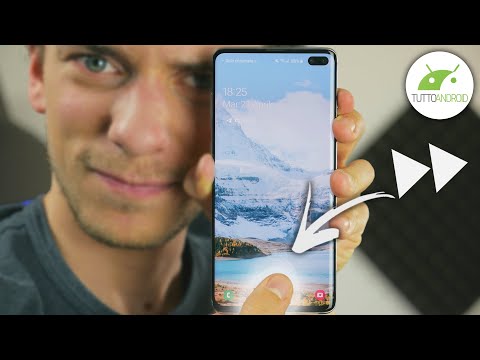
Contenuto
Il problema dello sfarfallio dello schermo è tra i problemi più comuni riscontrati da migliaia, se non milioni, di proprietari di dispositivi Galaxy, quindi non è inevitabile che se sei un proprietario del nuovo Samsung Galaxy S9, potresti incontrarlo anche tu. Questo è lo scopo di questo post; vogliamo assicurarci che tu conosca già la soluzione appena prima che si verifichi il problema.
Il problema dello sfarfallio dello schermo è che può essere dovuto a un'app, a un problema del firmware o può essere un problema hardware molto serio. Se si verifica senza una ragione o una causa apparente, potresti comunque avere la possibilità di risolverlo da solo. Tuttavia, se è il risultato di una caduta su una superficie dura o se il telefono è stato immerso in acqua abbastanza a lungo da poter entrare nel dispositivo, è ovvio che non c'è molto che puoi fare al riguardo se non riportarlo al negozio.
In questa guida alla risoluzione dei problemi, vogliamo escludere ogni possibilità fino a quando non saremo in grado di determinare qual è il problema. Quindi, se sei uno dei proprietari di questo fantastico telefono, ti suggerisco di continuare a leggere questo post perché potrebbe aiutarti in un modo o nell'altro.
Prima di andare oltre, se hai trovato questo post perché stavi cercando una soluzione al tuo problema, prova a visitare la nostra pagina di risoluzione dei problemi del Galaxy S9 poiché abbiamo già affrontato la maggior parte dei problemi comunemente segnalati con il telefono. Abbiamo già fornito soluzioni ad alcuni dei problemi segnalati dai nostri lettori, quindi cerca di trovare problemi simili ai tuoi e utilizza le soluzioni che abbiamo suggerito. Se non funzionano per te e hai bisogno di ulteriore assistenza, compila il nostro questionario sui problemi di Android e premi Invia.
Come risolvere lo sfarfallio dello schermo su Galaxy S9
Abbiamo già visto casi in cui le app causavano problemi di sfarfallio dello schermo su alcuni dispositivi. Ciò è possibile anche con il Samsung Galaxy S9. La prima cosa che dobbiamo fare è escludere questo possibile e poi passeremo ad escludere altre possibilità. Detto questo, ecco cosa ti suggerisco di fare al riguardo:
Forza il riavvio del tuo Galaxy S9
Inizia sempre la risoluzione dei problemi con un riavvio perché, sebbene sia una procedura molto semplice, è anche molto efficace nell'affrontare problemi che non sono davvero così gravi o complicati. Uno schermo tremolante potrebbe essere un segno di uno di questi problemi. Tuttavia, invece di eseguire la normale sequenza di riavvio, ti suggerisco di eseguire il riavvio forzato per simulare la disconnessione della batteria e aggiornare la memoria del telefono.
- Tieni premuti contemporaneamente il pulsante Volume giù e il tasto di accensione per almeno 10 secondi.
Il tuo Galaxy S9 si riavvierà come al solito e se il problema di sfarfallio si interrompe, il problema non era poi così grave. Potrebbero esserci stati alcuni problemi nel sistema o alcune app potrebbero averlo causato. Ma se continua, passa alla procedura successiva.
Riavvia il telefono in modalità provvisoria
Il riavvio del Galaxy S9 in modalità provvisoria non risolverà il problema, ma ti dirà immediatamente se è causato da un'app. In questa modalità, tutte le app di terze parti sono temporaneamente disabilitate. Quindi, se uno di questi sta causando il problema, lo sfarfallio non dovrebbe verificarsi mentre il telefono è in questa modalità.
- Spegni il dispositivo.
- Tieni premuto il pulsante Energia oltre la schermata del nome del modello che appare sullo schermo.
- quando SAMSUNG appare sullo schermo, rilasciare il Energia chiave.
- Immediatamente dopo aver rilasciato il tasto di accensione, tenere premuto il tasto Volume basso chiave.
- Continua a tenere il Volume basso finché il dispositivo non termina il riavvio.
- quando Modalità sicura viene visualizzato nell'angolo inferiore sinistro dello schermo, rilasciare il pulsante Volume basso chiave.
Una volta che il telefono entra in modalità provvisoria, continua a osservarlo per sapere se lo sfarfallio si verifica di tanto in tanto o meno perché se il problema sembra risolto, significa che c'è un'app che lo causa. La prossima cosa che dovresti fare è trovare l'app e quindi disinstallarla:
- Dalla schermata Home, scorri verso l'alto in un punto vuoto per aprire il file App vassoio.
- Rubinetto impostazioni > App.
- Toccare l'applicazione desiderata nell'elenco predefinito.
- Per visualizzare le app preinstallate, tocca Menù > Mostra app di sistema.
- Rubinetto DISINSTALLA > ok.
Tuttavia, se lo sfarfallio continua, è necessario passare alla procedura successiva.
Elimina tutte le cache di sistema in modo che vengano sostituite
Il sistema Android crea cache per tutti i servizi, funzionalità e app, quindi dovrebbe esserci una cache per il servizio che gestisce il funzionamento del display e del touchscreen. Tuttavia, non hai accesso a queste app ma puoi eliminarle tutte in una volta. Una volta eliminati, il sistema li ricrea durante la prima sequenza di avvio dopo aver cancellato la partizione della cache e tutto viene eseguito automaticamente, quindi non devi preoccuparti troppo. Quindi, per eliminare quei file, segui questi passaggi:
- Spegni il dispositivo.
- Tieni premuto il pulsante Alza il volume chiave e il Bixby , quindi tenere premuto il tasto Energia chiave.
- Quando viene visualizzato il logo Android, rilascia tutti e tre i tasti.
- Verrà visualizzato un messaggio "Installazione dell'aggiornamento del sistema" per 30-60 secondi prima che vengano visualizzate le opzioni del menu di ripristino del sistema Android.
- premi il Volume basso più volte per evidenziarlo cancellare la partizione della cache.
- stampa Energia tasto per selezionare.
- premi il Volume basso tasto per evidenziare sì, loro e premere il Energia tasto per selezionare.
- Quando la cancellazione della partizione della cache è completa, Riavvia il sistema ora è evidenziato.
- premi il Energia tasto per riavviare il dispositivo.
Dopo questo, prova a vedere se lo sfarfallio continua perché in tal caso, c'è ancora una cosa che dovresti fare prima di portare effettivamente il telefono al negozio per un controllo.
Eseguire il ripristino totale
Un ripristino escluderà la possibilità che il problema di sfarfallio dello schermo con il telefono sia dovuto a un problema del firmware, motivo per cui è necessario farlo. A parte questo, tutte le tue informazioni personali verranno eliminate in modo che la tua privacy sia protetta. Ma tieni presente che anche tutti i tuoi file e dati verranno eliminati, specialmente quelli archiviati nella memoria interna del telefono, quindi esegui un backup dei file che non vuoi perdere. Dopo il backup, rimuovi il tuo account Google dal telefono in modo da non rimanere bloccato dopo il ripristino. Una volta che tutto è impostato e pronto, segui questi passaggi per ripristinare il telefono:
- Spegni il dispositivo.
- Tieni premuto il pulsante Alza il volume chiave e il Bixby , quindi tenere premuto il tasto Energia chiave.
- Quando viene visualizzato il logo Android verde, rilascia tutti i tasti ("Installazione dell'aggiornamento del sistema" verrà visualizzato per circa 30-60 secondi prima di visualizzare le opzioni del menu di ripristino del sistema Android).
- premi il Volume basso più volte per evidenziare "cancella dati / ripristino dati di fabbrica".
- stampa Energia pulsante per selezionare.
- premi il Volume basso finché non viene evidenziato "Sì, elimina tutti i dati utente".
- stampa Energia pulsante per selezionare e avviare il ripristino generale.
- Al termine del ripristino generale, viene evidenziato "Riavvia il sistema ora".
- premi il Tasto di accensione per riavviare il dispositivo.
Se il problema persiste, riporta il telefono al negozio e fallo controllare.
Spero che questa guida alla risoluzione dei problemi possa aiutarti in un modo o nell'altro. Se hai altre preoccupazioni che desideri condividere con noi, non esitare a contattarci o lasciare un commento qui sotto.
Mettiti in comunicazione con noi
Siamo sempre aperti ai tuoi problemi, domande e suggerimenti, quindi non esitare a contattarci compilando questo modulo. Questo è un servizio gratuito che offriamo e non ti addebiteremo un centesimo per questo. Tuttavia, tieni presente che riceviamo centinaia di e-mail ogni giorno ed è impossibile per noi rispondere a ciascuna di esse. Ma stai certo che leggiamo ogni messaggio che riceviamo. Per coloro che abbiamo aiutato, spargi la voce condividendo i nostri post con i tuoi amici o semplicemente mettendo mi piace alla nostra pagina Facebook e Google+ o seguici su Twitter.
Post che potresti voler controllare:
- Come ripristinare le impostazioni di fabbrica o ripristinare il tuo Samsung Galaxy S9 (semplici passaggi)
- Come cancellare la partizione della cache su Samsung Galaxy S9 e quali sono i suoi vantaggi?
- Cosa fare se il tuo Samsung Galaxy S9 non viene riconosciuto dal tuo computer? [Guida alla risoluzione dei problemi]
- Come riparare il tuo nuovo Samsung Galaxy S9 che non si accende (semplici passaggi)
- Come riavviare il tuo Samsung Galaxy S9 in modalità provvisoria e disinstallare le app problematiche (semplici passaggi)
- Come risolvere il problema del Samsung Galaxy S9 con Black Screen of Death (semplici passaggi)


